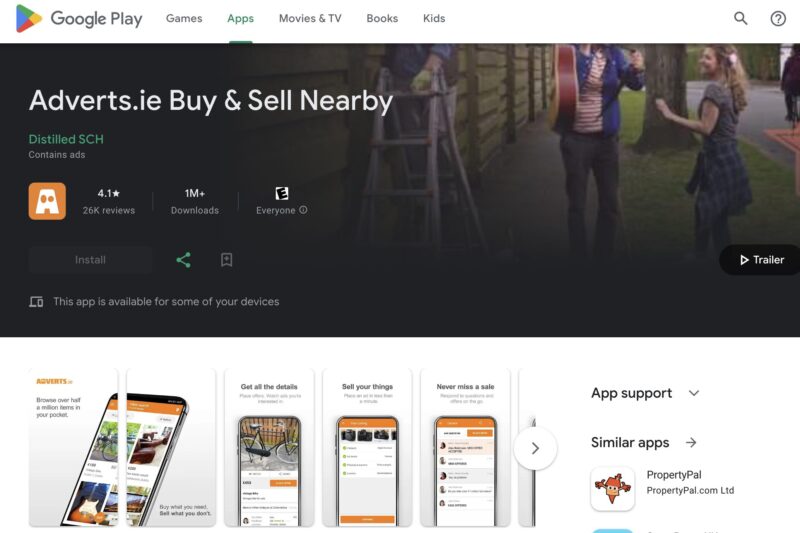メルカリやラクマなど、日本でも利用者が多いフリマアプリ。いらなくなった物を売ったり、必要な物をお得に手にいれることができ大変便利な仕組みですよね!アイルランドにも、同じようなサービスを提供する「Adverts.ie」というフリマアプリがあります。
ワーキングホリデーや留学、出張など、一時的にアイルランドに滞在する理由がある人なら、知っておいて損はないサービスなのでは?と思います。そこで今回は、1年以上このAdverts.ie(以降Advertsと呼びます)を利用し、90件以上取引きを経験した私が、体験談を交えながら売り手としての使い方を解説していきます!
Adverts.ieとは?
Adverts.ieとはアイルランドの首都ダブリンに拠点を置くアイルランドの会社のことで、10年以上にわたり売り手と買い手の架け橋となるサービスを提供しているそう。
アプリの利用は基本的に無料で、売り手としてアイテムを販売する場合の手数料も基本的には発生しません。日本のアプリは、商品が売れた際、売り手は何%か運営会社に手数料を支払わなければならない場合がほとんどです。じゃあAdvertsはめっちゃ良心的じゃん!とも思えるのですが、その分手薄いサービスだというのが現実…。
良い言い方をすれば、とてもシンプルな仕組みです。ということで、さっそく売り方を紹介していきます。
売り方
まずはじめにアプリをダウンロードしたら、メールアドレスと電話番号、パスワードを設定してアカウント登録をします。Google Playはコチラから。Apple App Storeはコチラから。
アイテムの写真を撮影
アカウントが無事に作成できたら、まずは売りたいと思うアイテムの写真をできれば複数枚撮影します。アプリ内のカメラ機能もありますが、なんでかとても使いづらいです。なのでスマホのカメラか、愛用しているカメラアプリなどを使うことをお勧めします!ただし、どんなに綺麗な画質で撮影した写真でも、アプリが自動的に画質を下げてしまうので、あまり意味がありません。
写真と詳細を入力
①アプリを開いたら、左上の3本線をタップ。アプリのメニューが開くので、一番上の「+ Sell」をタップします。
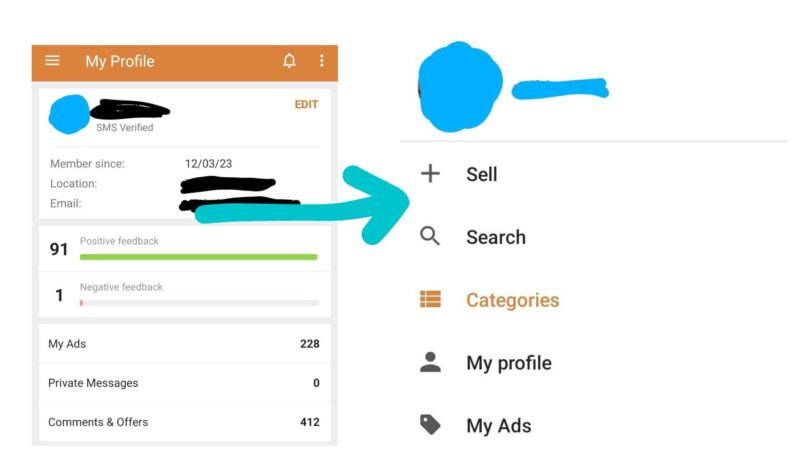
出典:Adverts.ieアプリ内画面
②「Enter ad title here」と書かれた場所に、売りたいアイテムのざっくりとしたカテゴリー名を入力します。例えばワンピースを売りたい場合は、Dressと入力すると、アプリが自動的にそれに合ったカテゴリを表示してくれます。しかし物によっては、正しいカテゴリーが表示されないこともしばしば。そんなときは、一番下の「None of these seem right」をタップして、手動でカテゴリーを探します。
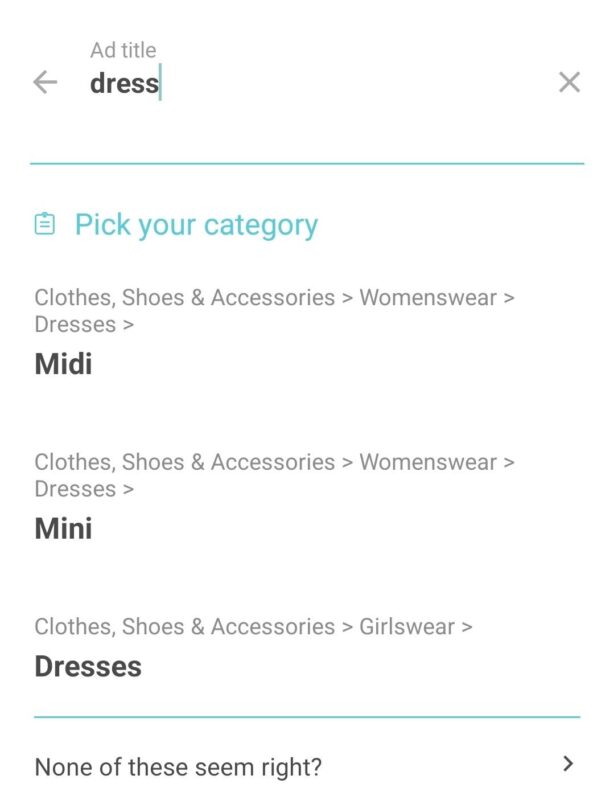
出典:Adverts.ieアプリ内画面
③カテゴリーを決定すると、「Your Listing」というアイテムの詳細を入力するフォームが開きます。カメラマークをタップすると、先ほど撮影した写真を投稿できます。
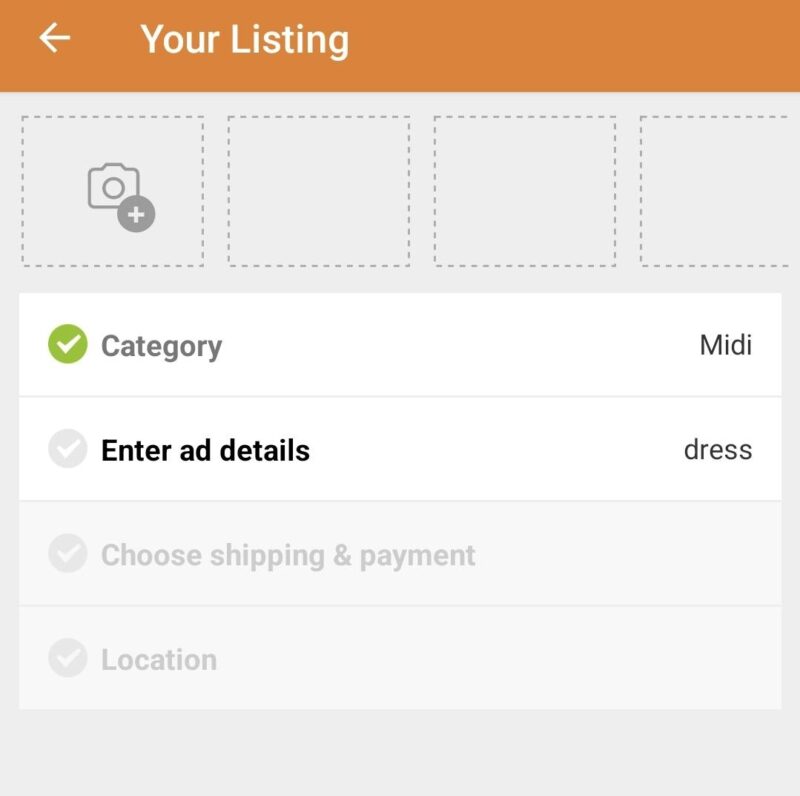
出典:Adverts.ieアプリ内画面
④アイテムの詳細を入力していきます。緑色のチェックマークが付いていたら、そこは入力済み。カテゴリーは最初に選択させられるので、ここでもう一度タップする必要はありません。
まず「Enter ad details」をタップすると、こちらの画面が開きます。
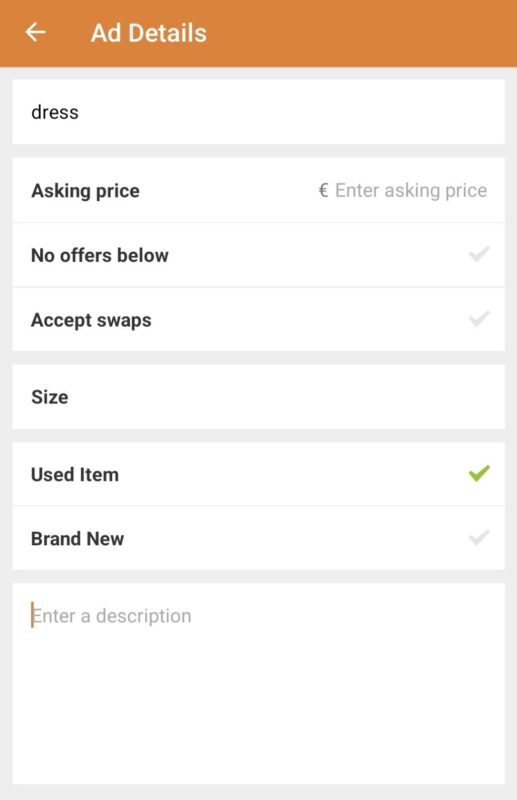
出典:Adverts.ieアプリ内画面
Enter title … アイテムのタイトルを決めます。ブランドやサイズなどわかりやすくてシンプルなタイトルがお勧めです。長いと全部表示されません。
Asking Price … 売りたい価格を入力します。あとで変更可能ですが、一度決めた値段より高く再設定することはできないので、注意が必要です。思っているより高めに設定して、下げていくのが良いかもしれません。
No offers below … 交渉可能な最低ラインの金額を入力します。基本的にみんな値下げ交渉をしてくるのですが、その場合にこの値段を設定しておくと、それ以下の値段のオファーができないようになります。例えば15ユーロで設定して、最低ラインを10ユーロにしておくなど。この最低ラインは、買い手が最低ライン以下のオファーを正式にしようとボタンを押して初めて表示されます。No bids belowに最適ラインの金額を入力します。
Accept swaps … お金ではなく、物々交換でも良い場合はここをタップ。
Size … 洋服のカテゴリーの場合、この項目が表示されます。売りたいアイテムのサイズを選びます。
Used Item / Bland New … 中古の場合はUsed itemを、新品の場合はBland Newを選択します。ここで一つ経験からくる裏話ですが、こちらのユーザーはそこそこ綺麗で新品のように見えるものは新品じゃなくてもBland Newにチェックをつける人が多いです。ユーザー同士の暗黙の了解というか、結構テキトーです。同じくAdvertsを長年使っている友人によると、実際に取引きをして、気に入らなかったら断れば良いという考えが強いんだとか。
Enter a description … アイテムの詳細を自由に書き込める説明欄。この説明欄をよく読まないでオファーをしてくる買い手が、本当に多いです。なので長い文章は書かず、重要な情報だけをまとめるのがポイントかと思います。私は基本的にサイズ情報、使用頻度、アイテムの問題点、支払い方法のこの4つの項目に絞って記入しています。
Auto-list your ad on DoneDeal … 2ユーロを支払うと、自分のアイテムがDoneDealに自動的に掲載されるというもの。私は利用したことがありません。
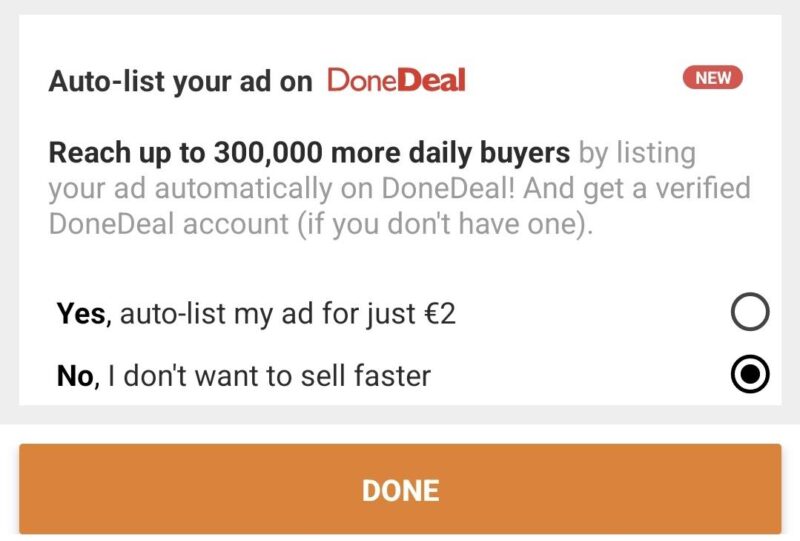
出典:Adverts.ieアプリ内画面
⑤Shipping & paymentでは、支払い方法などを設定できます。私は特にこだわりがないので、いつもTo be arrangedを選択しています。
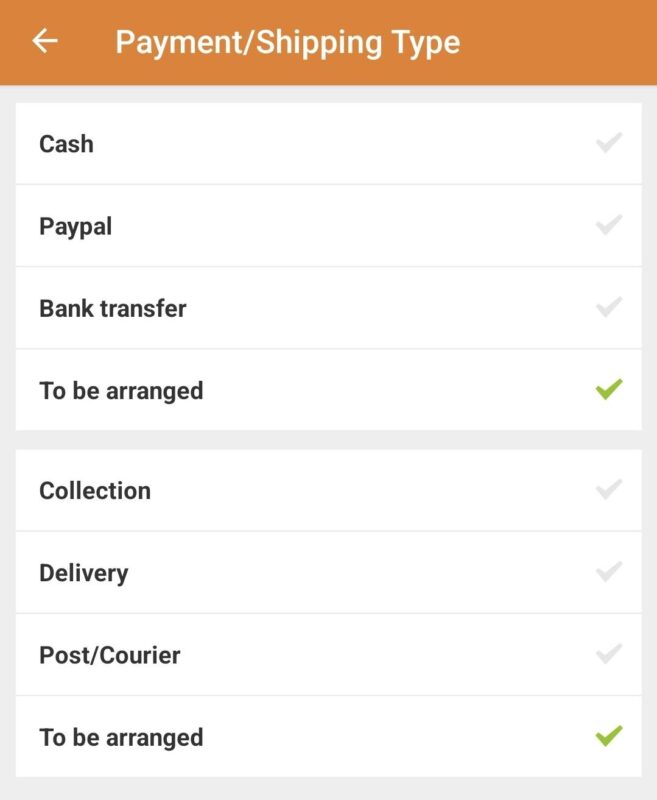
出典:Adverts.ieアプリ内画面
⑥Locationは自分の拠点、アイテムの受け渡し場所となる地域を選択します。
ここまで入力したら、あとはContinueを押すだけ!たまに時間がかかりますが、My profile → My Ads → Pendingに表示されていれば大丈夫です。少し経つと、Activeの欄に掲載されます。
オファーの承諾
アイテムを掲載したら、あとは基本的に買い手からのオファーやコメントが来るのを待つのみです。コメントで質問等が来たら、コメントに表示されるReplyから返信できます。
正式にオファーが来た場合は、このように太字で何ユーロでオファーがあったのか表示されます。オファーを受け入れたい場合はAccept Offerをタップ。断りたい場合は、Replyをタップして「Sorry €10 lowest」など理由を返答できます。
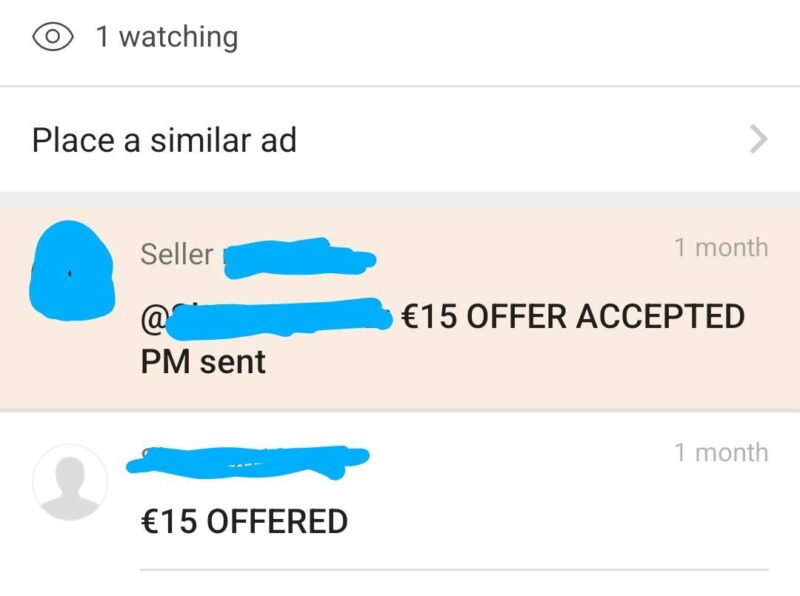
出典:Adverts.ieアプリ内画面
オファーを受け入れる場合、Acceptをタップしたあとに、買い手とPM(プライベート・メッセージ)のやり取りができるようになります。最初はこちらから「Thank you for the offer」などお礼を言い、取引きの方法などを決めることになります。
次ページでは、アイテムの受け渡しと支払いの基本的なやり方をご紹介します!